EP-39 AI 知識管理術:點滿AI技能後,我發現國考不過是個新手村任務
這篇文章探討我如何將 AI 應用於知識管理,結合過去國考經驗,介紹使用 Obsidian 與 Gemini CLI 提升筆記整理與學習效率的方法。內容包含 Gemini CLI 的安裝、操作、以及如何利用 AI 進行筆記摘要、檔案轉換與生成模擬考題。
數年前我準備過國家考試,高考三級的資訊處理考試。
那時準備方式很土砲,沒什麼技術,就是每天早上五點起床看函授課程,一邊把筆記寫在 Notion ,或者手寫在課本空白處,必要時截圖,反正我的目的是不要看第二遍。
當我看完一堂函授,就會把電子筆記與散落在課本空白處的文字,重新用紙筆謄寫過一次。
我看課程的速度很慢,大概看了 9 個月後,才剛好看完全部課程,然後就考上普考(想說試試,所以沒報名高考),隔年再考上高考,總計準備一年半。
我自認為以一個歷史系畢業生,利用下班時間讀書,還是跨領域,這樣的成績我已經算滿意了。
首先先自己盤點一下,在之前的考試,我做對了什麼事?為什麼跨領域的我,能夠在一年內就先考上普考,隔年再上高考,而且完全都是在職唸書。
我自己是認為,我的筆記整理的還不錯。
我的筆記總共有四個版本,
1. Notion 電子版與課本空白處筆記,很雜亂
2. 重新將上述筆記謄寫過的版本
3. 閱讀課本與其他參考書(每考科我讀兩本不同版本的),再次重新謄寫過一次
4. 利用上述筆記,做一份考前重點筆記
很可惜無法分享筆記給各位看,因為整理的不錯,所以考上之後,我就賣掉了(對我是窮鬼)。
總之,我認為多版本筆記是關鍵,使用不同的方式重新詮釋原本的內容,能夠有效地加深記憶。
那我有沒有做錯什麼事呢?
也是有啊!
我比較少把考古題當作模擬測驗來練習,都寫成筆記了。可是做模擬考真的很重要,也因此雖然我有考上,但是沒有考得很好。
依照過往經驗,加上現在是 AI 時代,如果我還要再考一次,那麼我一定會使用 AI 知識管理術。
什麼叫 AI 知識管理術
我不知道現在坊間有誰在提 AI 知識管理術,我猜我不是唯一的,只是我也沒看過其他版本。
總之,我認為原本的知識管理方式,可以用 AI 來重新塑造。
這幾年最流行的知識管理,可能是子彈筆記、卡片盒筆記等等。老實說這些筆記術我都沒在使用,不是它們不夠好,而是因為我本身就不是一個很有組織力的人。
雖然我有習慣寫筆記,但是都是當作記事而已,打開 Notion 弄個資料庫就開始記了。
可是我最近接觸 Obsidian 與 AI 之後,我發現這兩者結合,對我這個懶人超級有用的。
如果你不知道什麼是 Obsidian ,簡單來說就是一個可以在電腦主機上運行的筆記軟體,免費的(重點),然後可以用 Markdown 格式。
我的做法,就是一樣把 Obsidian 當作隨手筆記,最多就是依照屬性不同,例如電子報、專案研究等等,用資料夾區分開來。
然後就可以用 AI 負責處理摘要、重整、翻譯等工作。
這一切都可以在本地端執行,讓 AI 直接進入 Obsidian 的資料夾內處理,你就是坐在電腦前看它表演,或者拿起手機刷個短影音。
那麼,什麼 AI 最適合讓你在本地端執行呢?
之前我曾經在電子報 EP-30|要開始不擅長的研究,先使用 Obsidian 的第三方套件 Smart Composer,建立本地端 AI 知識庫,介紹了 Obsidian 第三方套件 Smart Composer ,這套件用起來挺直觀的,而且還能把資料夾內的所有文檔都做成向量資料庫,方便檢索。
不過在本地端,我認為更好的用法是使用 Gemini Cli 。
當然你可以繼續用 Smart Composer 啦,那的確很好用。這邊就是介紹更進階的用法。
Gemini Cli 是命令列工具,讓你能在個人電腦的終端機中,直接存取 Google 的 Gemini 大型語言模型。
你可以利用它來處理本機的檔案,進行摘要、重整、翻譯等任務,非常適合與 Obsidian 這類筆記軟體結合,實踐 AI 知識管理術。
事實上,同級產品還有一款叫 Claude Code ,經過各方網友實證,更好用。
不過 Claude Code 最低訂閱價是 20 鎂 / 月, 而 Gemini Cli 只要你使用個人 Google 帳戶登入,就享有免費的每分鐘 60 次、每日最多 1,000 次的模型執行額度。
便宜治百病。
除非你是重度使用者,否則每日最多 1,000 次的額度應該夠用,就算不夠,自己也能加上 API 。現在 Google 提供前三個月約 9,000 元台幣的額度,請多在優惠期間好好利用。
底下教你怎麼安裝及實際操作方式。
安裝 Gemini Cli
1. 安裝 npm (Node.js)
npm 是 Node.js 的套件管理工具,所以你必須要先安裝 Node.js。
請前往 Node.js 官方網站,網站會自動偵測你的作業系統並提供建議的下載版本。
請點選標示為 "LTS" (Long-Term Support,長期支援) 的按鈕來下載 Windows 安裝程式 (.msi)。下載完成後,執行安裝檔,並依照安裝精靈的指示完成安裝。安裝程式會將 Node.js 和 npm 一併安裝到系統中。
安裝完成後,你可以打開命令提示字元 (Command Prompt) 或 PowerShell,輸入以下指令來確認是否安裝成功:
node -v
npm -v如果成功安裝,這兩個指令會分別顯示 Node.js 和 npm 的版本號碼。
2. 安裝 Gemini CLI
在命令提示字元或 PowerShell 中輸入以下指令,可進行全域安裝
npm install -g @google/gemini-cli3. 安裝 Gemini API Key(選填)
你不一定要裝,因為有免費額度。但是如果你需要…
Windows 系統
按
Win + R,輸入sysdm.cpl點選「進階」→「環境變數」
在「使用者變數」或「系統變數」中新增:
變數名稱:
GEMINI_API_KEY變數值:你的API金鑰
macOS/Linux 系統
將環境變數加到 shell 設定檔中:
對於 bash:
echo 'export GEMINI_API_KEY="你的API金鑰"' >> ~/.bashrc
source ~/.bashrc對於 zsh:
echo 'export GEMINI_API_KEY="你的API金鑰"' >> ~/.zshrc
source ~/.zshrc如何判斷自己正在使用哪種 Shell
你可以在終端機中輸入以下指令來確認:
echo $SHELL如果輸出結果包含
/bin/bash,表示正在使用bash。如果輸出結果包含
/bin/zsh,表示正在使用zsh。
4. 執行 Gemini CLI
如果你是透過
npm全域安裝,就可以在任何路徑下直接使用gemini指令來操作。
Gemini Cli 基本使用方式
我自己大部分使用 Gemini Cli 或 Claude Code 這種終端機 AI 工具時,可能透過兩種方式,
在資料夾路徑直接輸入"CMD",打開命令提示字元,然後輸入 gemini 就可開啟。
另一個方式就是透過 Visual Studio Code ,然後打開 IDE 內的終端機,一樣輸入 gemini。
然後最近又發現,其實可以在 Obsidian 安裝外掛 Terminal 插件,直接開啟終端機。
至於使用方式就是直接與它對談就好了,通常我會進入到特定的資料夾中,然後用 @ 符號指定它修改特定檔案,也會要求它修改特定段落。它會全部讀完後,針對你指定的特定段落修正。
基本操作
加入上下文 (Context):使用
@符號指定檔案或資料夾,讓 AI 針對特定內容進行操作。例如:@src/myFile.ts。Shell 模式:使用
!符號執行終端機指令(例如:!npm run start),或直接用自然語言下指令(例如:start server)。
常用指令
/help:顯示gemini-cli的說明。/docs:在瀏覽器開啟完整的 Gemini CLI 文件。/clear:清除螢幕與對話歷史。/theme:變更顯示主題。/auth:變更驗證方式。/chat:管理對話歷史,可儲存 (save)、列出 (list) 或恢復 (resume) 特定對話。/compress:將目前的上下文內容壓縮成摘要。/quit:退出 CLI。/bug:提交錯誤回報。
鍵盤快捷鍵
Enter:傳送訊息。Shift+Enter:在輸入框中換行。↑/↓:切換歷史輸入指令。Ctrl+C:退出應用程式。
處理檔案前要先轉檔
好,在處理國考筆記以前,先思考檔案格式問題。
AI 知識管理術的第一要點是,所有文字必須是容易讓大型語言模型讀取的,目前 Gemini Cli / Claude Code 能夠直接讀取的就是 .md、.pdf、.txt 的格式,又由於 Obsidian 主要支援 Markdown 格式,所以最好優先以 .md 格式儲存。
如果你有一堆檔案是 Word、PPT 這種呢?Gemini Cli 是無法直接讀取的,也不方便你在 Obsidian 上修改。我建議你先轉檔成 PDF 會比較方便。
你也不用去找什麼轉檔程式,直接讓 Gemini Cli 幫你寫程式即可。例如你可以跟 Gemini Cli 描述說你的資料夾有什麼檔案,需要轉檔成 PDF 。
我在影片的示範中,讓 Gemini Cli 幫我寫了兩個程式,可以把它們想像成一個「經理」和一個「工人」:
經理 (
.bat):這是一個 Windows 批次檔 (Batch File),目標是在資料夾裡找出所有需要處理的 Word 檔案,然後一個一個地交給「工人」去轉換。工人 (
.ps1):這是一個 PowerShell 腳本,利用電腦中已安裝的 Microsoft Word 應用程式來進行格式轉換。
上面的 .ps1 程式,是因為我的電腦有安裝 Word ,如果沒裝,可以改用一個開源工具 Pandoc ,裝完之後一樣指揮 Gemini Cli 讓它做事就可以了。
測試讓 Gemini Cli 整理筆記,並且依據筆記出考題
當我看完函授時,我的筆記都是很紊亂的。通常就是記個大概,或者直接畫在教科書上,因為我本來就不是一個很有規矩的人。
然後在後續整理時,才會用紙筆寫在活頁紙上。
但是現在有 AI 了,其實我們可以省一點步驟,只要指定 Gemini Cli 修改某個段落即可。
例如底下的範例圖片,這是資訊安全的講義,本來暴力破解法我其實沒有記到什麼內容,所以就讓 Gemini Cli 針對暴力破解法詳細說明內容。它會直接針對段落修改。
如果你覺得你的數位筆記很混亂,也沒標點符號,還有錯字,此時也都可以讓 Gemini Cli 直接修正。
好,上述都只是讓你省精力而已,其實我認為 Gemini Cli 對於國考生最重要的,就是他能夠幫你出考題!!!
因為看函授時,補習班老師其實都會把熱門的考點講過一次,也會針對考古題講解。那他講解完了,你再寫相關考題,其實就沒什麼意思了,畢竟你都背起來了,還考什麼呢。
但是如果有 AI 幫你出考題,它就可以針對考題微調。
底下的範例,是針對我的密碼學筆記,要求 Gemini Cli 模擬高考考題,出 5 個題目,然後它也要把相對應的答案也寫上去。
接著 Gemini Cli 就會幫你在原資料夾中,建立新的考題檔案,連同答案也一起建立。因此你可以自己練習,練習完後對答案。
注意,我的資料夾中只有放我的讀書筆記,假設你把過往高考的題目都抓下來讓它讀取,它的表現會更好!
這篇文章是為了支持者 33.shan.design 所寫,因為她只有指定要談 Gemini Cli ,沒有說要確切的內容,剛好我最近開始研發 AI 知識管理術,所以我就結合了過往準備考試的經驗。
她現在應該已經完整地把 Gemini Cli 應用在工作上了,所以這篇可能對她來說可能太過基礎。不過我從未系統地談過 Gemini Cli ,所以還是先寫了這篇,後續才會繼續整理 AI 知識工作術的應用。
33 是一位室內設計師,正積極地將 AI 技術引入工作中,她在今年8月16日會參與AI建築與設計×未來創造研討會,如果想知道建築與室內設計業怎麼結合人工智慧,可以參考看看,連結在此。
本文影片於週三早上10點發佈。




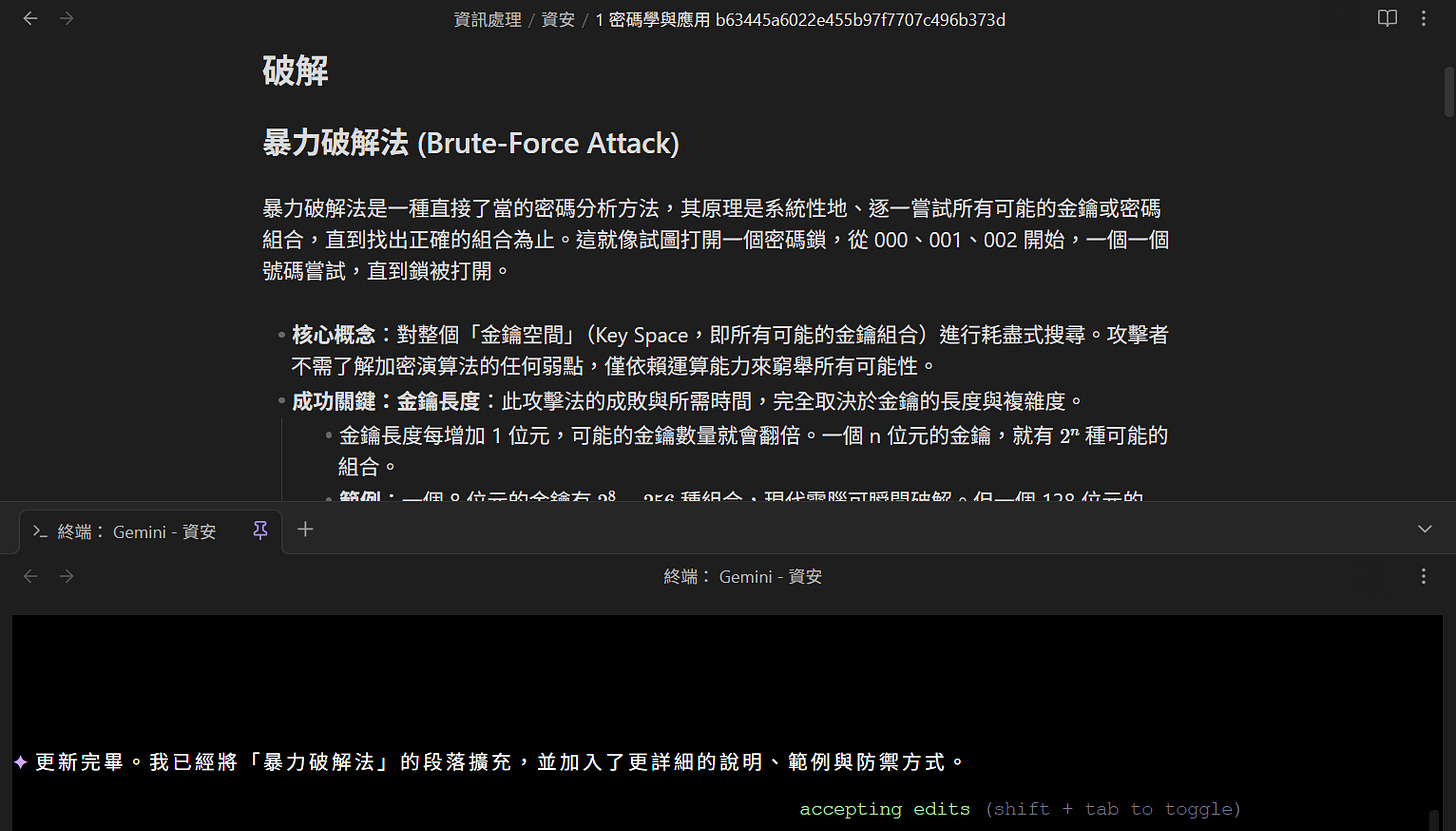
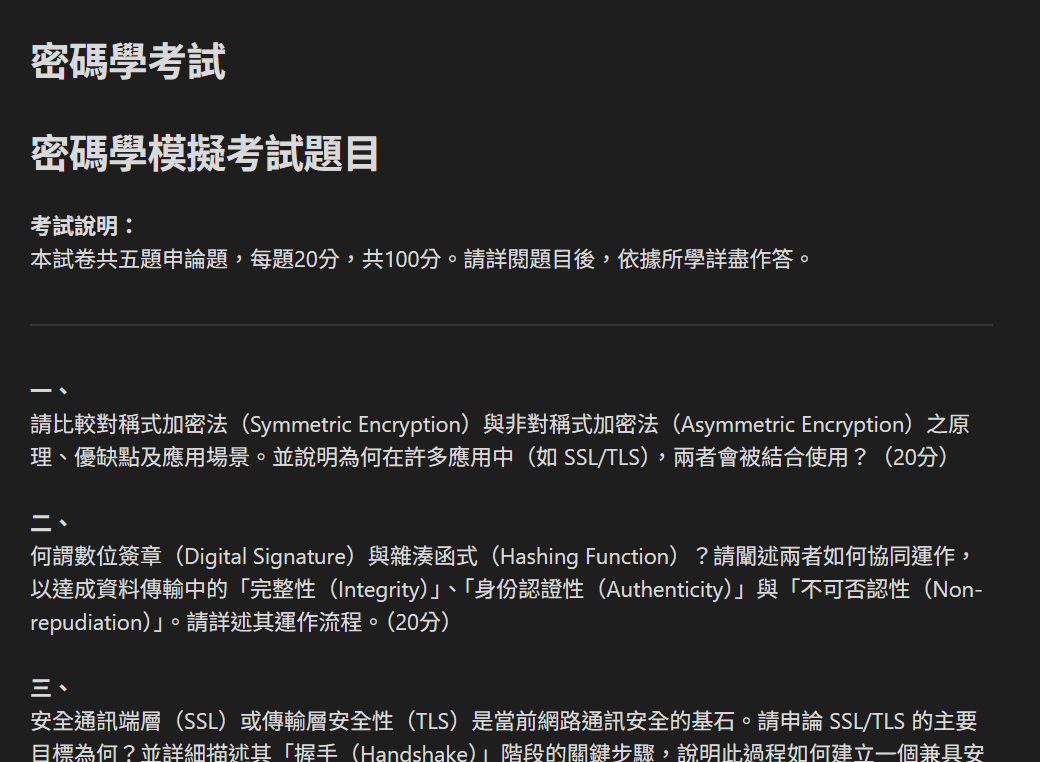
實用的資訊,剛好我最近也在點AI知識管理的技能